最详细的Python安装教程

一、进入Python官网首页,下载最新的Python版本
https://www.python.org/downloads/

选择最新的Python3.10.5,下载64位的版本

二、下载完成后,进行安装
1.双击Python-3.10.5-amd64.exe

2.选择Customize installation自定义安装路径,记得勾选下方两个选项

3.出现此页面表示安装成功

三、运行Python
-
Win+R打开控制台,输入Python
此时出现了一个小插曲:cmd下运行python弹出windows应用商店
出现的原因是:微软的环境变量优先级高于Python的环境变量
解决方法:
1.修改环境变量优先级(比较麻烦)
2.win10菜单搜索【管理应用执行别名】关闭下面三个按钮【应用安装程序】(此法有效,强烈推荐!)
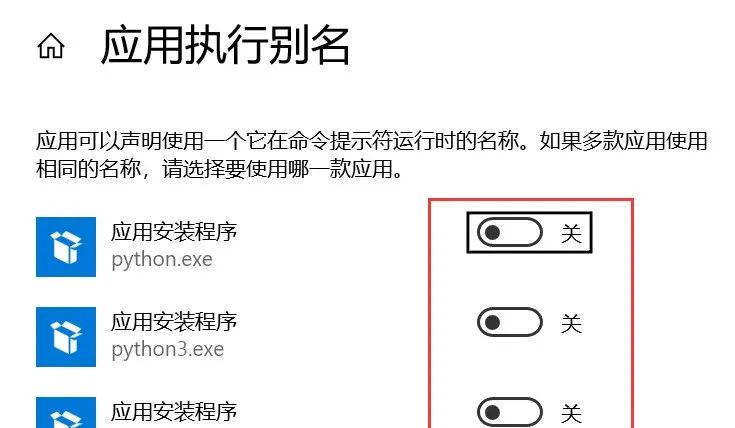
若出现下图,表示安装失败

若出现下图,表示安装成功

此时,处于Python交互式环境中,输入任何的Python代码回车即可得到相应的执行结果。若想退出,输入exit()+回车即可。
2.配置Python环境变量
Windows操作系统根据Path的环境变量设定的对应路径去查找python.exe,若没找到,就会报错。在安装时忘记勾选Add Python 3.10.5 to PATH,此时需要手动把python.exe所在的路径添加到Path中。
PS:第1步中安装失败一般都是没有配置环境变量导致的
右键我的电脑–>选择属性–>选择高级系统设置–>选择右下角的环境变量
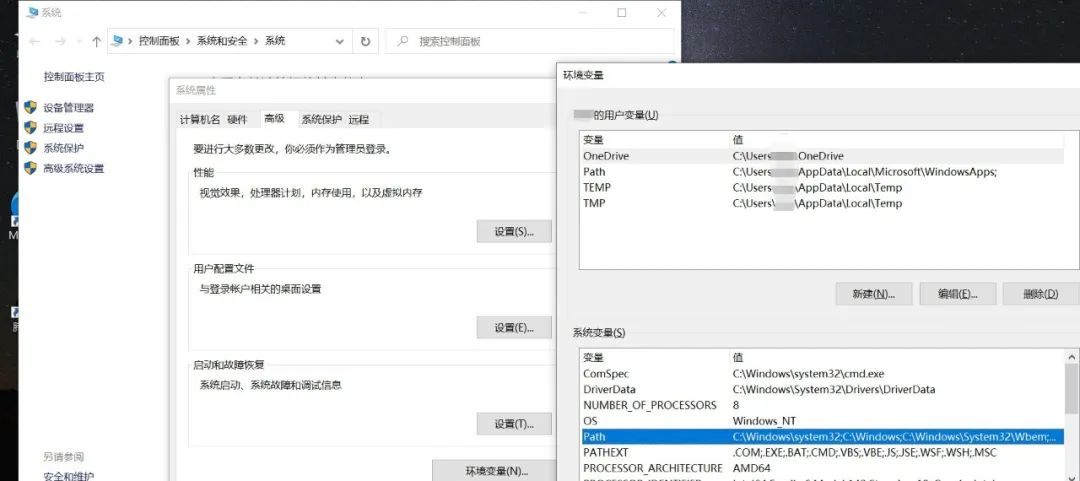
环境变量主要有用户变量和系统变量,需要设置的环境变量就在这两个变量中
用户变量是将自己的下载的程序可以在cmd命令中使用,把程序的绝对路径写到用户变量中即可使用


至此,Python就已经安装成功啦!!但要进一步使用Python,开发工具必不可少。
四、安装PyCharm开发工具
1.进入PyCharm官网
https://www.jetbrains.com/pycharm/download/#section=windows

2.安装Pycharm
根据实际修改路径

全部勾选

安装完成啦!

五、激活PyCharm专业版
1.采用教育邮箱激活
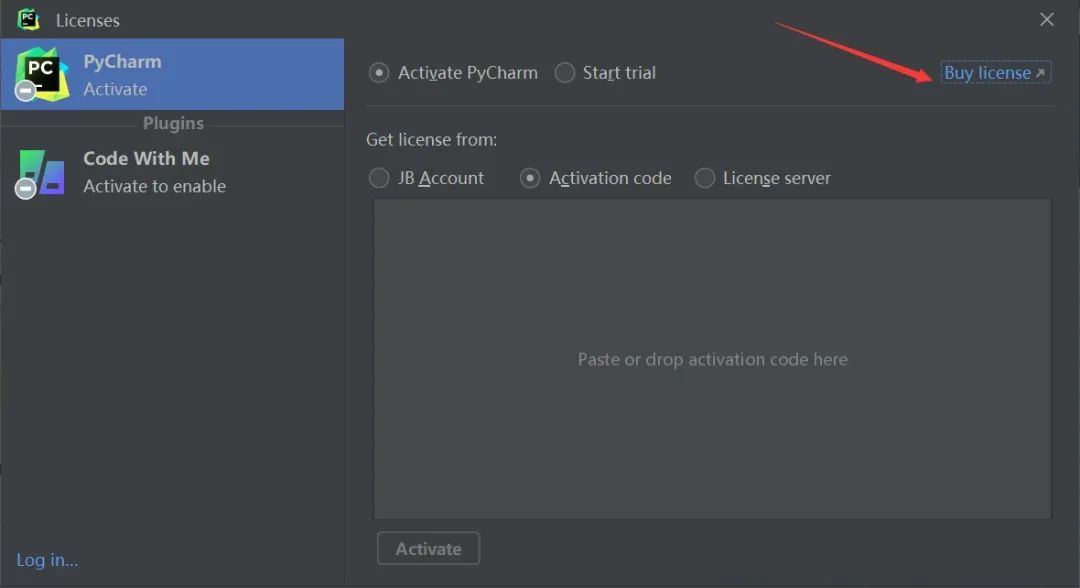

2.新建项目
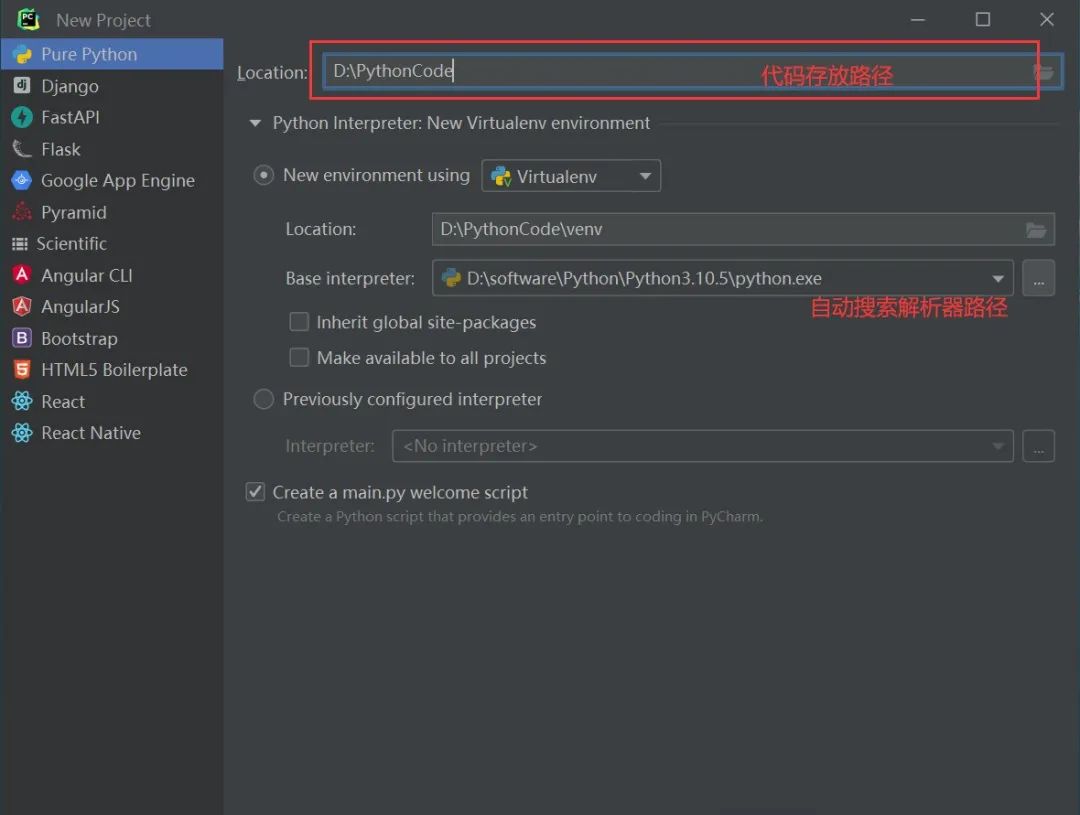

至此,Python的安装教程全部介绍完毕,欢迎点赞收藏哦~~
这里给大家分享一份Python全套学习资料,包括学习路线、软件、源码、视频、面试题等等,都是我自己学习时整理的,希望可以对正在学习或者想要学习Python的朋友有帮助!
大礼包:全网最全《全套Python学习资料》免费分享🎁
1️⃣零基础入门
① 学习路线
对于从来没有接触过Python的同学,我们帮你准备了详细的学习成长路线图。可以说是最科学最系统的学习路线,你可以按照上面的知识点去找对应的学习资源,保证自己学得较为全面。
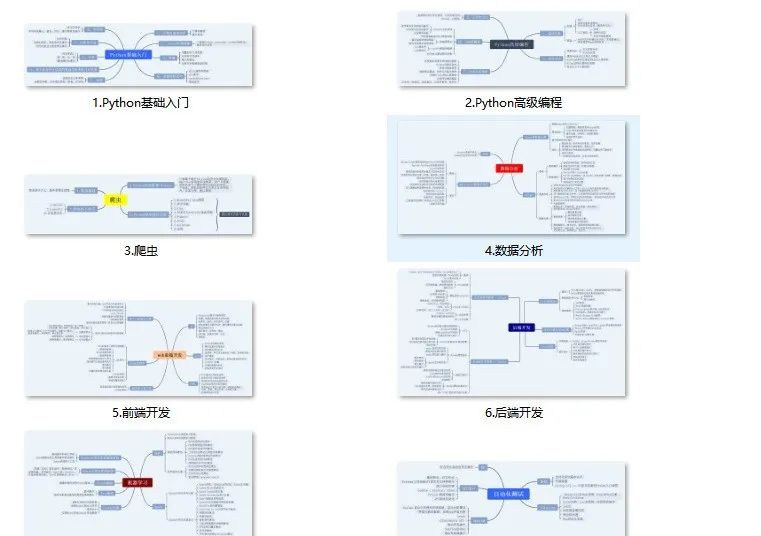
② 路线对应学习视频
还有很多适合0基础入门的学习视频,有了这些视频,轻轻松松上手Python~
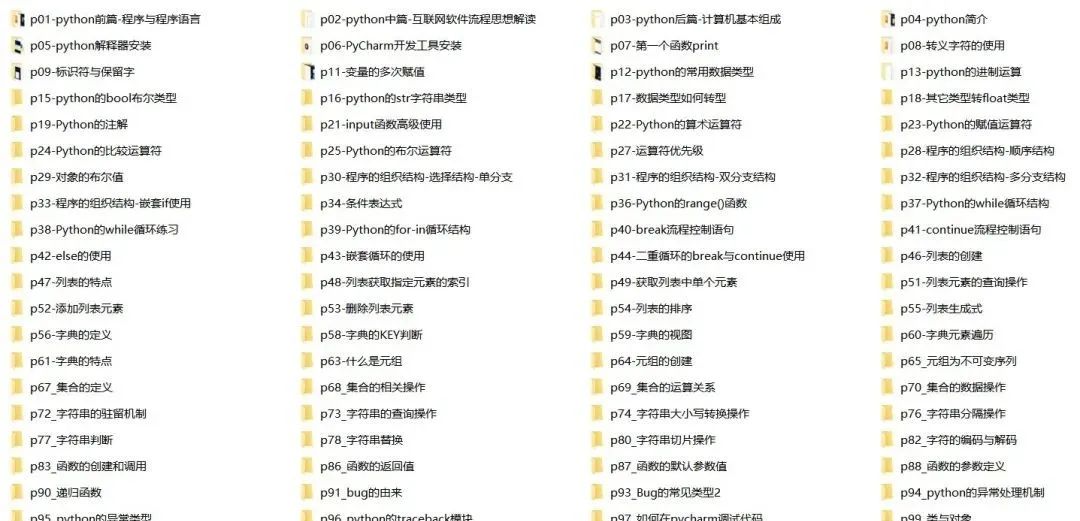
③练习题
每节视频课后,都有对应的练习题哦,可以检验学习成果哈哈!
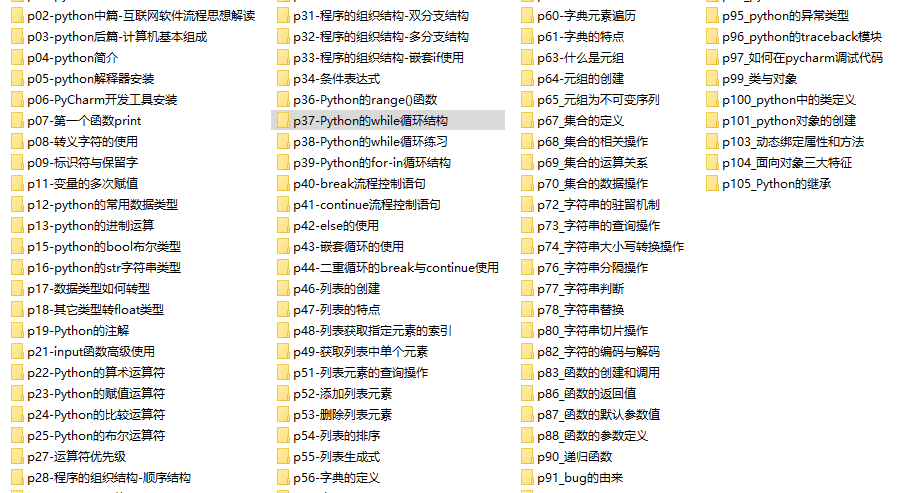
因篇幅有限,仅展示部分资料
2️⃣国内外Python书籍、文档
① 文档和书籍资料
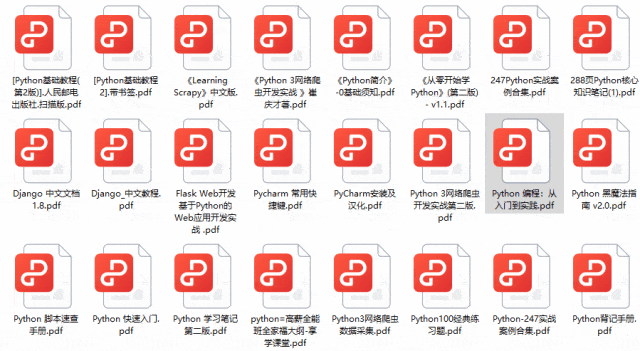
3️⃣Python工具包+项目源码合集
①Python工具包
学习Python常用的开发软件都在这里了!每个都有详细的安装教程,保证你可以安装成功哦!
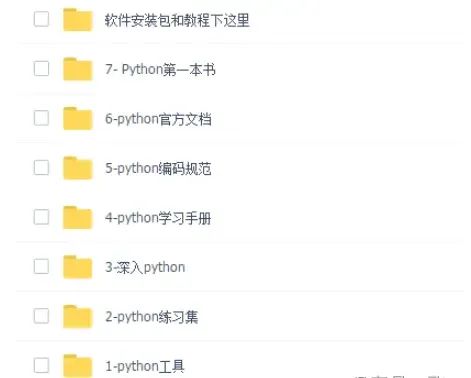
②Python实战案例
光学理论是没用的,要学会跟着一起敲代码,动手实操,才能将自己的所学运用到实际当中去,这时候可以搞点实战案例来学习。100+实战案例源码等你来拿!
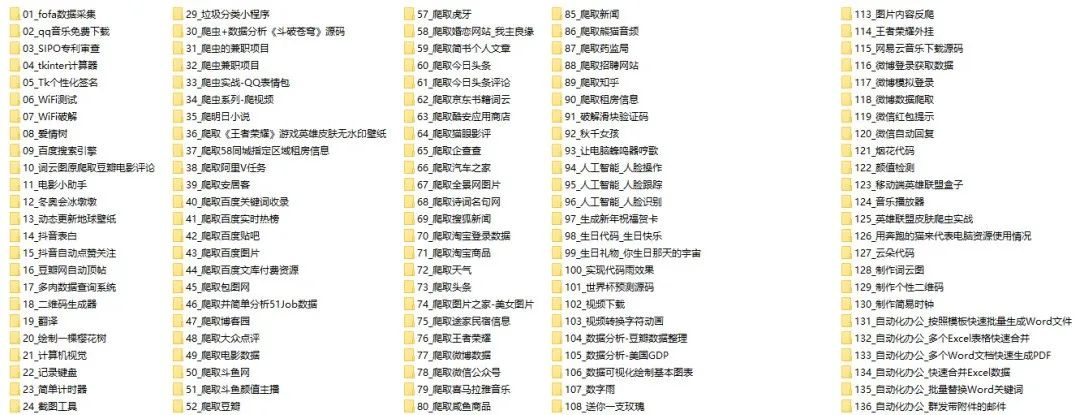
③Python小游戏源码
如果觉得上面的实战案例有点枯燥,可以试试自己用Python编写小游戏,让你的学习过程中增添一点趣味!
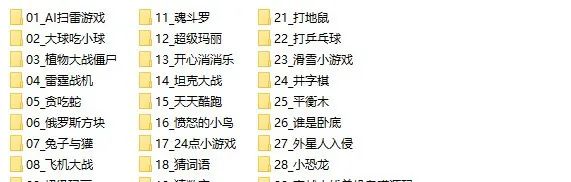
4️⃣Python面试题
我们学会了Python之后,有了技能就可以出去找工作啦!下面这些面试题是都来自阿里、腾讯、字节等一线互联网大厂,并且有阿里大佬给出了权威的解答,刷完这一套面试资料相信大家都能找到满意的工作。
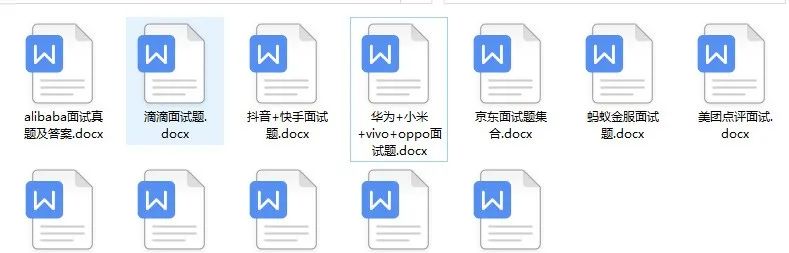

5️⃣Python兼职渠道
而且学会Python以后,还可以在各大兼职平台接单赚钱,各种兼职渠道+兼职注意事项+如何和客户沟通,我都整理成文档了。

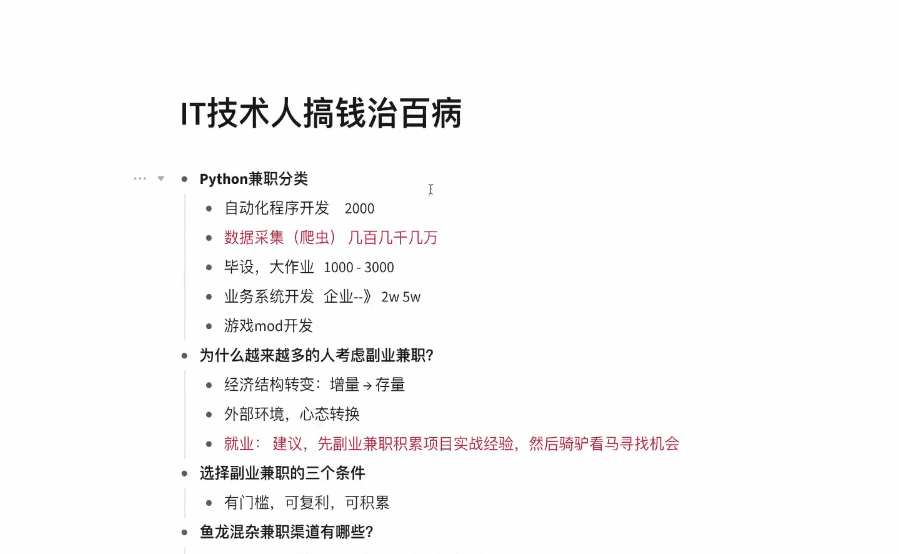
最后
如果你也想自学Python,可以关注我。我会把踩过的坑分享给你,让你不要踩坑,提高学习速度,还整理出了一套系统的学习路线,这套资料涵盖了诸多学习内容:开发工具,基础视频教程,项目实战源码,51本电子书籍,100道练习题等。相信可以帮助大家在最短的时间内,能达到事半功倍效果,用来复习也是非常不错的。

希望这篇文章对你有帮助,也希望能帮到大家,因为你我都是热爱python的编程语言爱好者。
————————————————
↓↓↓↓
资料获取:已打包,添加文末 Python笔记领取即可获取!


















